三星电视怎么手机投屏
电视手机投屏有多种方法,以下是详细介绍:

无线投屏方式
| 投屏方法 | 操作步骤 | 适用场景及特点 |
|---|---|---|
| Smart View 投屏 | 确保三星手机和三星电视连接同一Wi-Fi网络。 在三星手机上,从屏幕顶部向下滑动,打开控制中心,找到并点击“SmartView”图标。 手机会自动搜索附近可投屏的设备,选择对应的三星电视即可。 |
操作简单便捷,系统兼容性好,能将手机屏幕完整投射到电视上,适合日常观看视频、展示照片等场景。 |
| 一触投屏(仅部分三星手机和电视支持) | 确保三星手机和电视的一触投屏功能已开启且处于同一Wi-Fi环境下。 将三星手机轻触三星智能电视的边框,手机会自动投放正在观看的内容到电视上。 |
投屏方式极具创新性和便捷性,无需复杂操作,但需要设备支持该功能,一般较新的三星手机和电视具备此功能的概率较大。 |
有线投屏方式
| 投屏方法 | 操作步骤 | 适用场景及特点 |
|---|---|---|
| USB C to HDMI 或 USB A to HDMI 连接线投屏(需电视支持) | 准备一根适用于三星手机的USB C to HDMI或USB A to HDMI连接线(根据手机接口类型选择)。 将连接线的一端插入三星手机的充电接口,另一端插入三星电视的HDMI接口。 电视会自动识别并切换到对应的HDMI输入源,此时手机屏幕内容就会显示在电视上,若没有自动识别,可通过电视遥控器手动切换输入源至相应的HDMI接口。 |
投屏稳定,不受网络环境影响,画面质量高,适合在网络信号不好或需要高清、稳定投屏的场景,如进行游戏投屏、播放高清视频等,但需要购买专用连接线,且连接线可能会限制手机的使用距离和灵活性。 |
通过视频App投屏(以腾讯视频为例)
| 投屏方法 | 操作步骤 | 适用场景及特点 |
|---|---|---|
| DLNA投屏 | 确保手机和三星电视连接到同一Wi-Fi网络。 打开手机上的腾讯视频App,播放您想观看的视频。 寻找并点击视频播放界面上的“TV”按钮(不同App可能位置和图标略有不同)。 在弹出的设备列表中选择您的三星电视,即可将视频投屏到电视上播放。 |
方便快捷,无需额外安装投屏软件,只要视频App支持该功能且手机和电视在同一网络下即可使用,不过功能相对有限,一般仅能投屏视频内容,无法实现整个手机屏幕的镜像投屏。 |
注意事项
- 网络要求:无论是无线投屏还是有线投屏(如果涉及网络功能),都需要保证手机和电视连接稳定的网络,以确保投屏的流畅性和稳定性,避免出现卡顿、延迟或投屏失败等情况。
- 设备兼容性:不同的三星手机型号和电视型号可能在投屏功能和操作上存在一定差异,具体操作时需根据实际情况进行调整,部分老旧设备可能不支持某些较新的投屏功能或协议。
- 投屏设置:在使用投屏功能前,建议检查手机和电视的投屏相关设置,如是否允许未知设备投屏、投屏分辨率等,以确保投屏效果符合预期。
FAQs
问题1:三星手机投屏到三星电视时,为什么搜索不到电视设备?
回答:可能是手机和电视没有连接同一Wi-Fi网络,请确保两者连接的Wi-Fi名称和密码相同;也可能是电视的投屏功能未开启,进入电视设置中的“网络”“连接”或“通用”等选项,找到投屏相关设置并开启;还有可能是手机或电视的网络设置存在问题,可以尝试重启手机和电视,或者重新连接Wi-Fi网络。
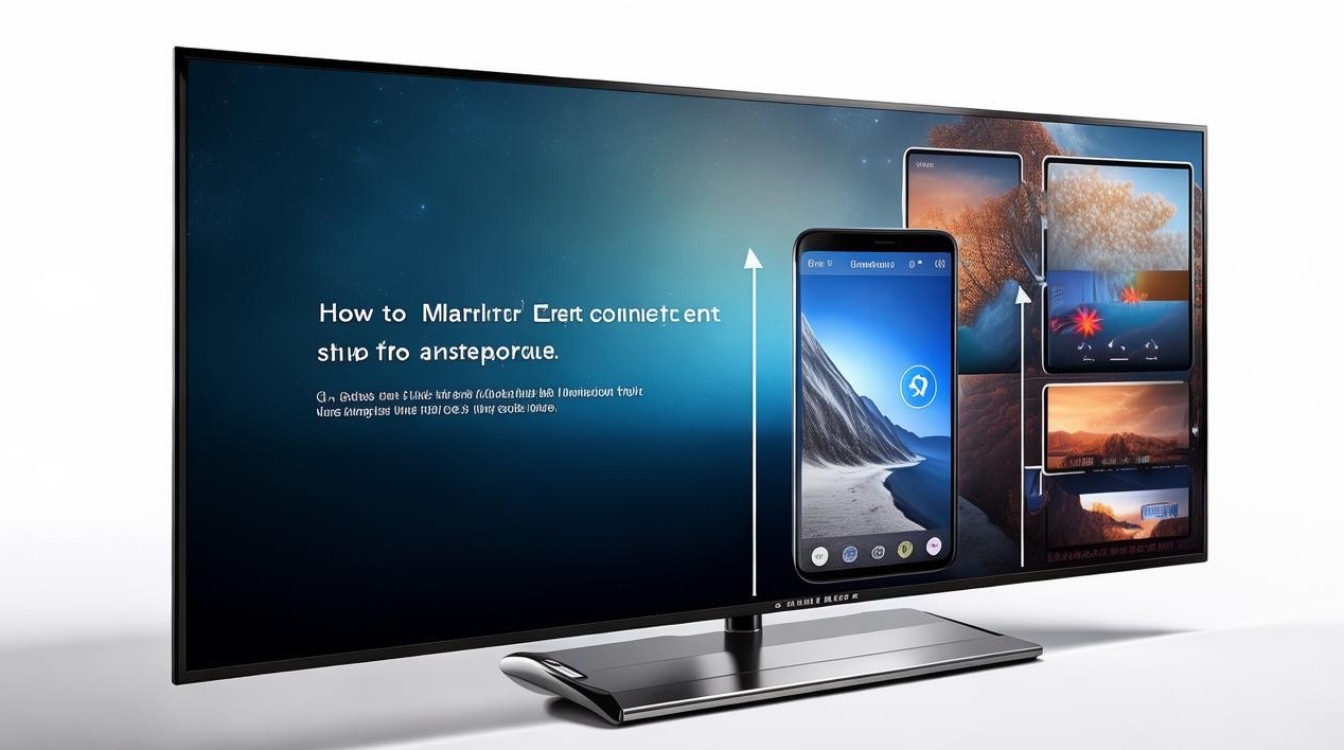
问题2:使用有线投屏时,电视没有显示手机画面怎么办?
回答:首先检查连接线是否插好,确保手机端和电视端的接口连接牢固;然后检查电视是否切换到正确的HDMI输入源,可以通过电视遥控器上的“输入”“Source”等按钮进行切换;
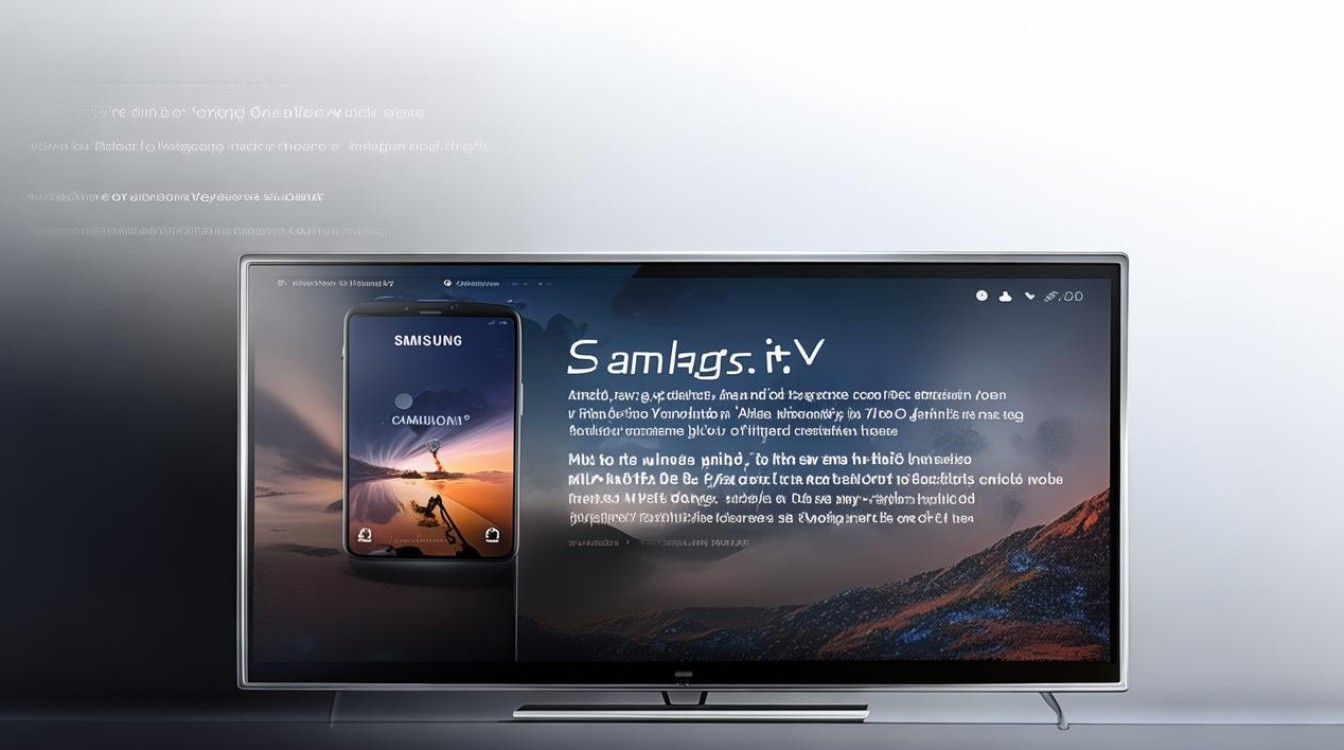
版权声明:本文由环云手机汇 - 聚焦全球新机与行业动态!发布,如需转载请注明出处。


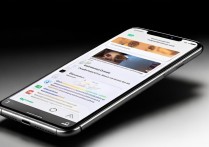
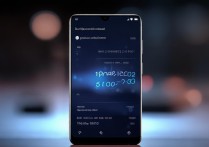
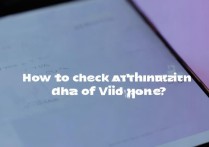
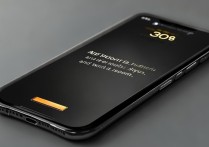





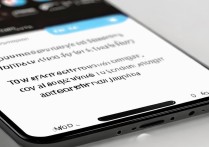
 冀ICP备2021017634号-5
冀ICP备2021017634号-5
 冀公网安备13062802000102号
冀公网安备13062802000102号